## **一、商品分类配置**
### 1. 添加商品分类
### 在添加商品之前,需要对商品先添加分类。在商城管理界面,点击“商城管理 ->商城分类 ->新增”来添加分类信息,图2.31、2.32为后台设置步骤,图2.33为后台设置后本商城显示的位置;
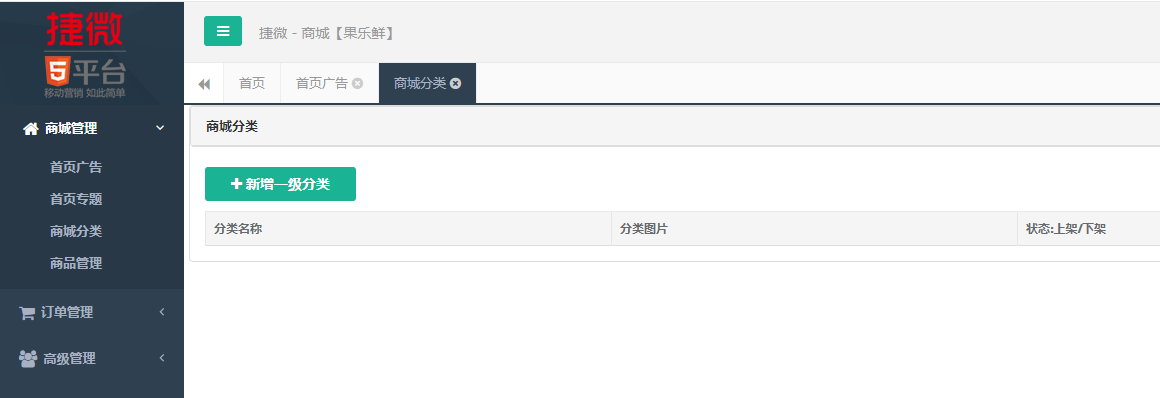

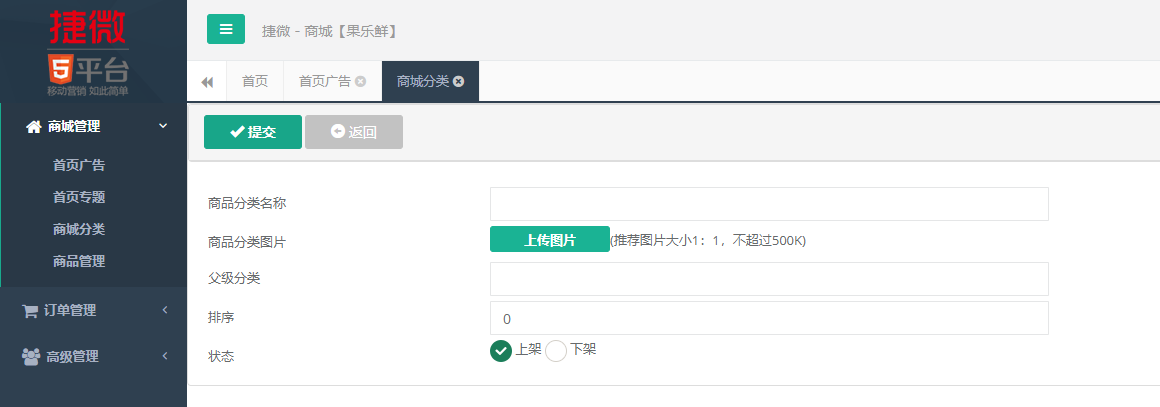

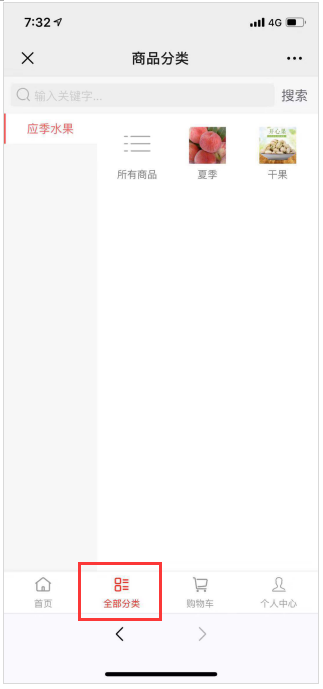

### 2. 添加商品分类步骤和名词解释如下:
### 进入商品分类添加页面,填写表单信息(信息名词解释如下),点击左上角“**保存**”按钮,完成商品分类的添加。目前分类最多只能添加二级;
* ### 商品分类名称:分类所对应的名字;
* ### 商品分类图片:分类的图片,建议图片比例1:1;
* ### 父级分类:添加的分类归属的上级分类。如果想添加1级分类,“父分类”不需要添加;如果想添加二级分类,父分类需要选择对应的上级分类;
* ### 排序:分类在列表中的排列顺序;
* ### 状态:是否在前端页面显示;
## **二、商品信息配置**
### 1. 添加商品基本信息
### 在商城管理界面,点击“商城管理 ->商品管理 ->新增”来添加商品基本信息,图2.34、2.35为后台设置步骤;
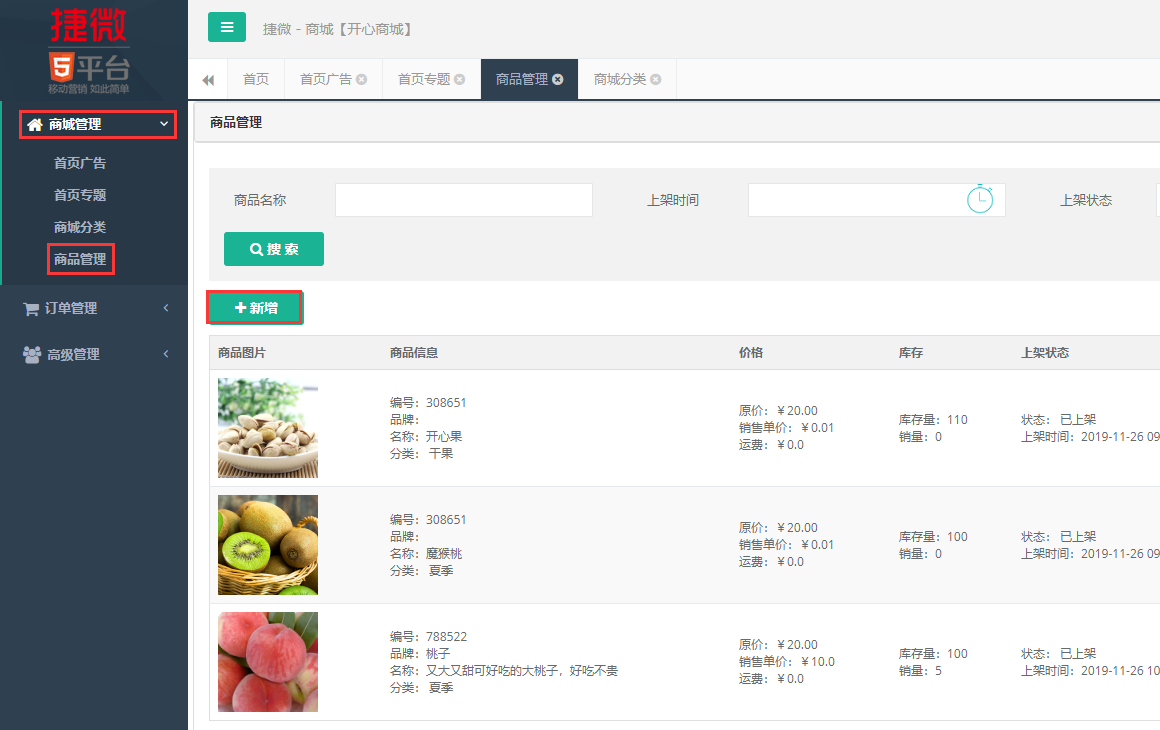

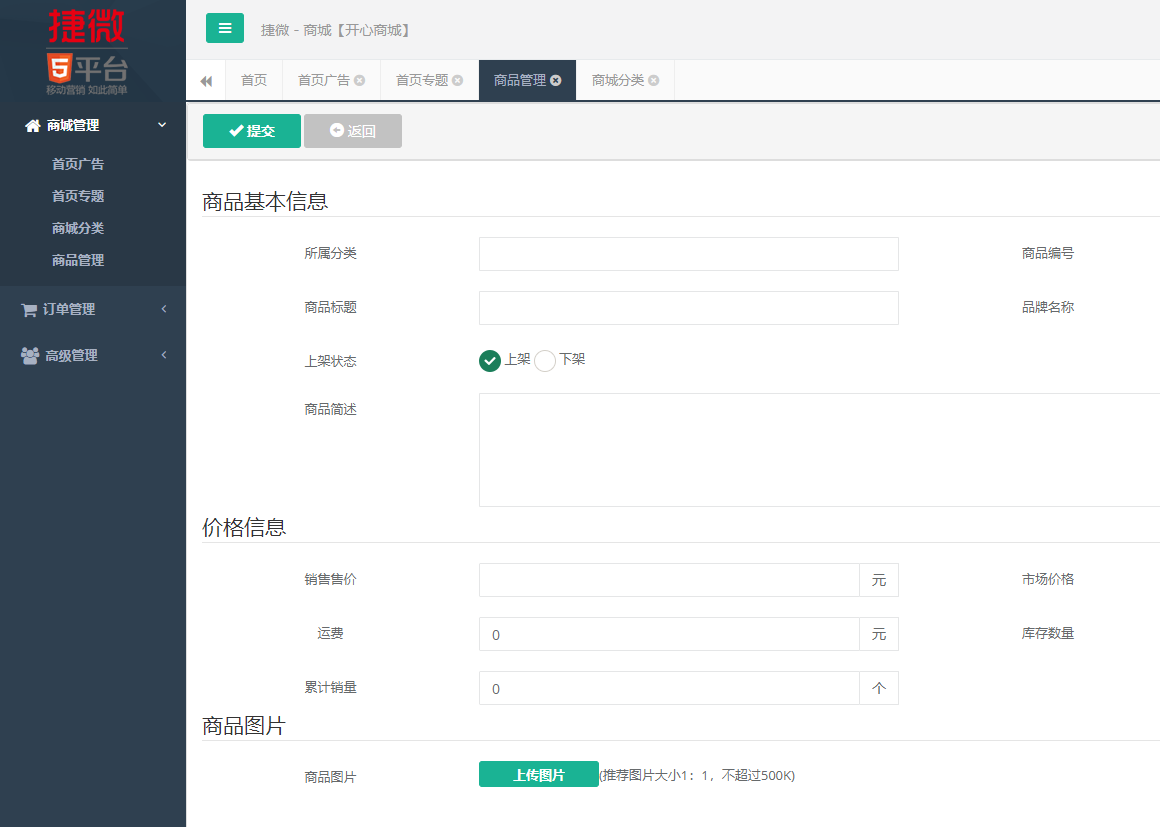

### 2. 添加商品基本信息步骤和名词解释如下:
### 进入商品基本信息添加页面,填写表单信息(信息名词解释如下),点击左上角“**保存**”按钮,完成商品基本信息的添加。
* ### 所属分类:商品所属于那个类别;
* ### 商品编号:标识商品的一串数字,任何位数的都可以;
* ### 商品标题:商品的名称;
* ### 品牌名称:商品说属于的品牌;
* ### 上架状态:商品状态,分为上架和下架。“上架”表示商品正常显示在商城列表,“下架“表示商品不再显示在商品列表;
* ### 商品简介:商品的简单介绍,在商城不显示;
* ### 销售售价:用户实际 购买的价格;
* ### 市场价格:原来的价格;
* ### 运费:用户需要支付的快递费用;
* ### 库存数量:产品库存数量;
* ### 累计销量:销售的数量。如果我们为了使商城页面中销量看起来好看,可将销量多设置一些;
* ### 商品图片:商品详情页头部显示的图片。可以添加多张;
* ### 商品详情:商品的详细信息。在产品详情页面的”详情“处显示;
### 3. 上架/下架
### 点图2.34中的”上架/下架“按钮,可将商品在商城中显示和隐藏;
### 4. 追加库存
### 点击图2.34中”追加库存“,可给商品增加库存;
### 5. 商品评论
### 点击于2.34中”商品评论“,可查看用户购买完商品,对商品的评价;(如图2.36)
- 一、平台指南
- 1 捷微平台注册/登录
- 2 微信公众平台注册
- 3 公众号授权
- 4 支付配置
- 二、分销商城
- 1 开发配置
- 1.1 小程序开发配置
- 2 商城配置
- 2.1 基础信息创建
- 2.2 广告推荐配置
- 2.3 产品配置
- 2.4 首页专题(仅小程序)
- 2.5 高级配置
- 3 分销员
- 4 订单管理
- 5 提现管理
- 6 退款审核
- 三、团购商城
- 1 商城配置
- 1.1 广告配置
- 1.2 商品配置
- 1.3 专题配置
- 2 订单管理
- 四、普通商城
- 1 系统接入设置
- 1.1 公众号接入配置
- 1.2 小程序接入配置
- 2 商城配置
- 2.1 基础信息创建
- 2.2 首页广告配置
- 2.3 商品配置
- 2.4 首页专题配置
- 3 客户管理
- 4 订单管理
- 5 积分管理
- 6 金币管理
- 7 提现管理
- 五、砍价商城
- 1 添加砍价活动
- 2 配置砍价商城
- 3 用户操作流程
- 4 管理员操作流程
- 六、一元夺宝
- 1 活动配置
- 2 用户操作流程
- 3 管理员操作流程
- 七、集福卡活动
- 1 活动基础配置
- 2 用户操作流程
- 3 后台管理员操作流程
- 八、大赛投票
- 1 活动信息配置
- 2 用户操作流程
- 3 后台管理员操作流程
- 九、评选投票
- 1 活动信息配置
- 2 用户操作流程
- 3 后台管理员操作流程
- 十、微助力
- 1 活动信息配置
- 2 用户操作流程
- 3 后台管理员操作流程
- 十一、微论坛
- 1 活动信息配置
- 2 用户操作流程
- 3 后台管理员操作流程
- 十二、流量红包
- 1 活动信息配置
- 2 用户操作流程
- 3 后台管理员操作流程
- 十三、接金币
- 1 活动基本配置
- 2 用户操作流程
- 3 后台管理员操作流程
- 十四、数钱游戏
- 1 活动基本配置
- 2 用户操作流程
- 3 后台管理员操作流程
- 十五、抢红包
- 1 活动信息配置
- 2 用户操作流程
- 3 后台管理员操作流程
- 十六、留言板
- 1 活动信息配置
- 2 用户操作流程
- 3 后台管理员操作流程
- 十七、有奖问答
- 1 活动信息配置
- 2 用户操作流程
- 3 后台管理员操作流程
- 十八、蜘蛛侠
- 1 活动信息配置
- 2 用户操作流程
- 3 后台管理员操作流程
- 十九、拆红包
- 1 活动信息配置
- 2 用户操作流程
- 3 后台管理员操作流程
- 二十、上上签
- 1 活动信息配置
- 2 用户操作流程
- 3 后台管理员操作流程
- 二十一、砸金蛋
- 1 活动信息配置
- 2 用户操作流程
- 3 后台管理员操作流程
- 二十二、二维码海报
- 1 活动信息配置
- 2 用户操作流程
- 3 后台管理员操作流程
- 二十三、九宫格
- 1 活动信息配置
- 2 用户操作流程
- 3 后台管理员操作流程
- 二十四、礼从天降
- 1 活动信息配置
- 2 用户操作流程
- 3 后台管理员操作流程
- 二十五、签到有礼
- 1 活动信息配置
- 2 用户操作流程
- 3 后台管理操作流程
- 二十六、摇一摇
- 1 活动信息配置
- 2 用户操作流程
- 3 后台管理操作流程
- 二十七、刮刮乐
- 1 活动信息配置
- 2 用户操作流程
- 3 后台管理操作流程
- 二十八、调研问卷
- 1 活动信息配置
- 2 用户操作流程
- 3 后台管理操作流程
- 二十九、大转盘
- 1 活动信息配置
- 2 用户操作流程
- 3 后台管理操作流程
- 三十、水果机
- 1 活动信息配置
- 2 用户操作流程
- 3 后台操作流程
- 三十一、微信卡券
- 1活动信息配置
- 2 用户操作流程
- 3 后台管理员操作流程
- 三十二、接金币
- 1 活动信息配置
- 2 用户操作流程
- 3 后台管理操作流程
- 三十三、AI面试
- 1 活动信息配置
- 2 用户操作流程
- 3 管理员操作流程
- 三十四、微网站
- 1 站点管理
- 2 广告管理
- 3 栏目管理
- 4 文章管理
- 三十五、核心配置
- 1 支付配置
- 1.1 微信支付申请开通
- 1.2 微信现金红包开通
- 1.3 公众号支付配置
- 1.4 公众号支付授权配置
- 2 公众号授权配置
- 2.1 网页授权地址
- 2.2 JS安全域名
- 2.3 IP白名单配置
- 3 第三方平台配置
- 3.1 公众号配置
- 3.2 活动项目配置
- 3.3 修改项目域名